의문
문제: Windows 10에서 스크린샷을 찍는 방법은 무엇입니까?
안녕하세요, 저는 Windows와 컴퓨터에 익숙하지 않습니다. Windows에서 스크린샷을 찍는 방법이 궁금합니다. 미리 감사드립니다.
해결 답변
Windows는 다양한 응용 프로그램 실행, 비디오 보기, 음악 듣기, 스크린샷 찍기 등 다양한 작업을 수행할 수 있는 복잡한 운영 체제입니다. 즉, 윈도우 OS로 할 수 있는 일이 많고, 신규유저로서 배울 것도 많다. 이 기사에서는 여러 가지 방법으로 PC에서 스크린샷을 찍어 다른 결과를 얻는 방법에 대한 몇 가지 방법을 살펴보겠습니다.
먼저 스크린샷이란 무엇입니까? 스크린샷은 현재 화면 보기, 창 또는 사용자 지정된 영역의 사진입니다. 이미지는 여러 가지 다른 형식으로 가져올 수 있지만 기본 형식은 PNG입니다. 기본 제공 기능과 도구 외에도 사용자는 Windows에서 훨씬 쉽게 스크린샷을 찍을 수 있는 타사 응용 프로그램을 사용할 수도 있습니다. 그러나 일반적으로 사용자는 잠재적으로 악의적일 수 있는 프로그램(애드웨어)으로 시스템을 채우지 말 것을 권장합니다.[1]
따라서 사용자는 Snipping Tool 또는 Snip & Sketch와 같은 기본 제공 옵션을 사용하는 것이 좋으며 후자의 앱이 가장 좋습니다. 최근에 Windows에서 스크린샷을 찍는 기능이 추가되었습니다. Windows 10 2018년 10월 업데이트와 함께 출시되었으며 시각.[2] 그럼에도 불구하고 단순히 키보드 단축키를 사용하여 Windows 10에서 스크린샷을 찍을 수 있는 몇 가지 다른 방법이 있습니다.
더 이상 미루지 않고 Windows 10에서 다양한 방법으로 스크린샷을 찍는 방법을 알아보겠습니다.
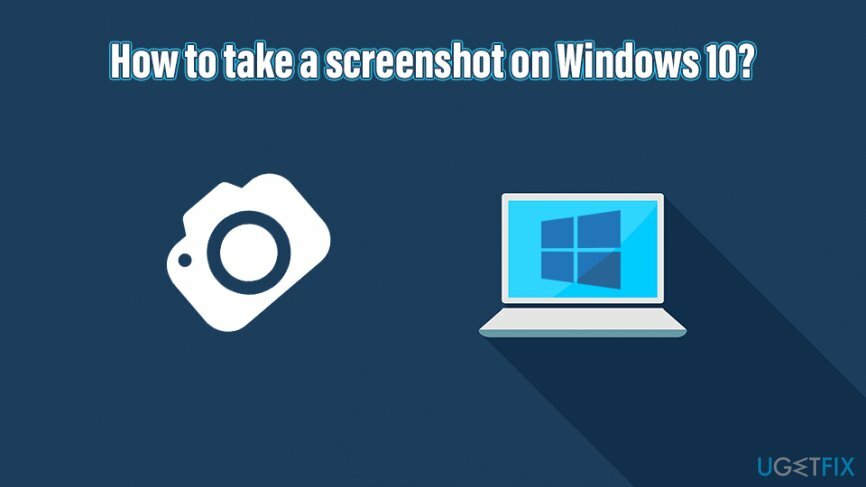
화면 인쇄 버튼 사용
컴퓨터의 최고 성능을 복원하려면 라이센스 버전을 구입해야 합니다. 이미지 변경 이미지 변경 소프트웨어를 복구합니다.
키보드[3] 1800년대 타자기 이후 널리 퍼진 오래된 원리에 따라 작동합니다. 버튼을 누르면 화면에 기호가 입력됩니다. 키보드의 도움으로 다양한 버튼 조합을 사용하여 특정 기능을 불러올 수 있습니다.
그러나 일부 기능은 너무 자주 사용되어 키보드 내에서 특정 키가 할당됩니다. 운 좋게도 스크린샷을 찍는 것이 그 중 하나입니다. 인쇄 화면, 일반적으로 키보드의 오른쪽 상단 모서리에 있는 F12 키 옆에 있습니다. 키의 이름은 이름이 너무 커서 맞지 않을 수 있으므로 약간 다를 수 있습니다. PrtSc, PrntScrn, PrtScn, 그리고 유사한 명명. 일부 키보드, 특히 게임에 사용되는 키보드에는 Print Screen 버튼이 포함되어 있지 않습니다.
참고: Windows 10을 실행하는 랩톱을 사용하는 경우 에프엔 버튼을 다른 스크린샷 찍기 버튼 조합 또는 Print Screen 버튼과 함께 사용할 수 있습니다.

스크린샷을 모든 애플리케이션에 복사
컴퓨터의 최고 성능을 복원하려면 라이센스 버전을 구입해야 합니다. 이미지 변경 이미지 변경 소프트웨어를 복구합니다.
버튼을 누르면 화면캡쳐가 클립보드에 저장되지만 시각적으로 아무 일도 일어나지 않습니다. 이를 구체화하기만 하면 Photoshop, Gimp, Fotor, Pixlr 또는 내장된 Paint를 포함한 모든 유형의 이미지 편집 프로그램을 사용할 수 있습니다.
- 스크린샷을 찍고 싶은 창을 엽니다.
- 누르다 인쇄 화면
- 이미지 편집 응용 프로그램 열기
- 누르다 Ctrl + V 또는 로 이동 편집 > 붙여넣기 (그림판에서 간단히 붙여넣기 버튼)
- 작업 표시줄을 포함하여 화면의 스크린샷이 표시되어야 합니다.
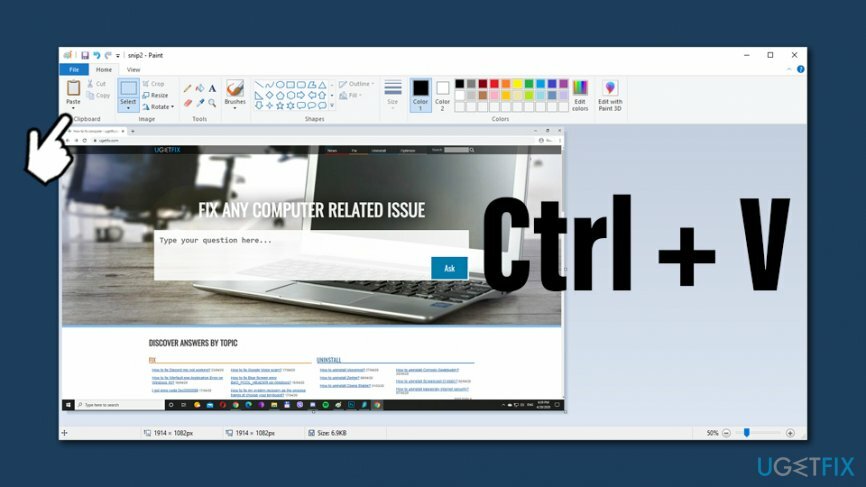
자동으로 스크린샷 저장
컴퓨터의 최고 성능을 복원하려면 라이센스 버전을 구입해야 합니다. 이미지 변경 이미지 변경 소프트웨어를 복구합니다.
전체 화면의 스크린샷을 저장하는 또 다른 옵션은 Windows 버튼 + 화면 인쇄. 이렇게 하면 .png 이미지가 미리 결정된 위치에 자동으로 저장됩니다. 이 조합을 수행하는 즉시 화면이 1초 동안 깜박입니다. 이번에는 스크린샷 촬영 프로세스에 대해 시각적으로 명확하게 표시됩니다.
아무 것도 변경하지 않은 경우 저장된 모든 스크린샷은 다음 위치에 있는 기본 사진 폴더에 저장됩니다. C:\\Users\\[사용자 이름]\\사진\\스크린샷. 이 위치에 액세스하기만 하면 촬영된 모든 스크린샷이 다음과 같이 호출됩니다.
- 스크린샷
- 스크린샷 (1)
- 스크린샷 (2)
- 스크린샷 (3)
- 스크린샷(5) 등
스크린샷이 저장되는 위치를 변경하려면 다음 단계를 따르세요.
- 이동 C:\\Users\\[사용자 이름]\\사진 폴더
- 를 마우스 오른쪽 버튼으로 클릭 스크린샷 그리고 선택 속성
- 로 이동 위치 탭
- 다음으로 스크린샷을 저장할 위치를 입력하거나 목표물을 찾아 그리고 원하는 위치로 이동합니다.
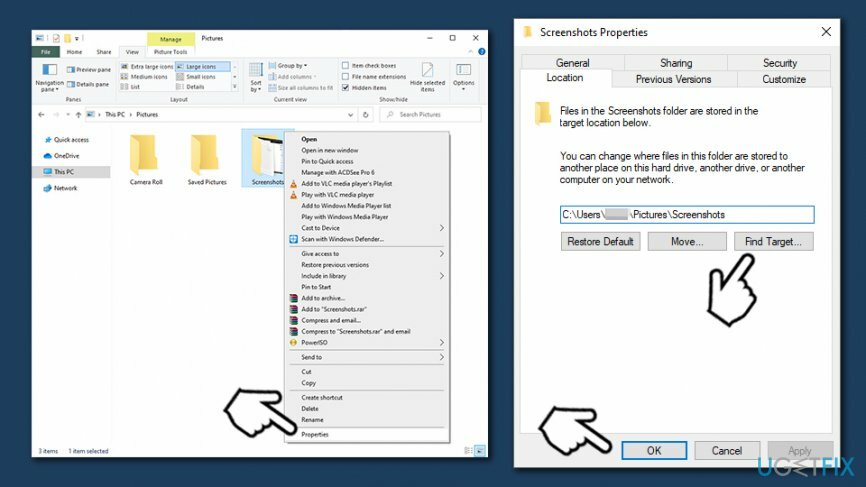
창의 스크린샷 찍기
컴퓨터의 최고 성능을 복원하려면 라이센스 버전을 구입해야 합니다. 이미지 변경 이미지 변경 소프트웨어를 복구합니다.
가장 일반적으로 사용자는 전체 화면의 스크린샷을 찍는 것이 아니라 프로그램이나 브라우저 창의 스크린샷을 찍고 싶어합니다. 그러려면 다음을 눌러야 합니다. Alt + 화면 인쇄 키보드에서 – 활성 창의 스크린캡이 클립보드에 복사됩니다. 그런 다음 이미지 편집 응용 프로그램을 열고 Ctrl + V 복사합니다.
캡처 도구 사용
컴퓨터의 최고 성능을 복원하려면 라이센스 버전을 구입해야 합니다. 이미지 변경 이미지 변경 소프트웨어를 복구합니다.
Snipping Tool은 사용자가 Windows 10에서 손쉽게 스크린샷을 찍을 수 있도록 하는 기본 제공 응용 프로그램입니다. Windows Vista 시대부터 사용되어 왔으며 여전히 많은 사람들이 사용하고 있습니다.
캡처 도구는 전체 화면, 화면의 일부, 창의 스크린샷을 찍거나 자유 형식 캡처를 수행할 수 있습니다. 도구 사용을 시작하려면 다음 단계를 따르세요.
- Windows 검색에서 다음을 입력하십시오. 캡처 도구
- 때리다 입력하다 그것을 열려면; 추가적으로, 당신은 할 수 있습니다 시작에 고정 아니면 그 작업 표시줄 앱을 마우스 오른쪽 버튼으로 클릭하고 적절한 옵션을 선택하여
- 이제 사용하려는 모드를 선택해야 합니다. 방법 다음 옵션 중에서 선택하십시오.
자유형 캡처
직사각형 자르기
창 캡처
전체 화면 캡처 - 당신은 또한 선택할 수 있습니다 지연 옵션 – 드롭다운 메뉴 및 유사한 항목을 캡처할 수 있습니다.
- 스크린샷을 찍을 준비가 되면 새로운 그런 다음 스크린샷을 찍습니다. 새 창에서 열립니다.
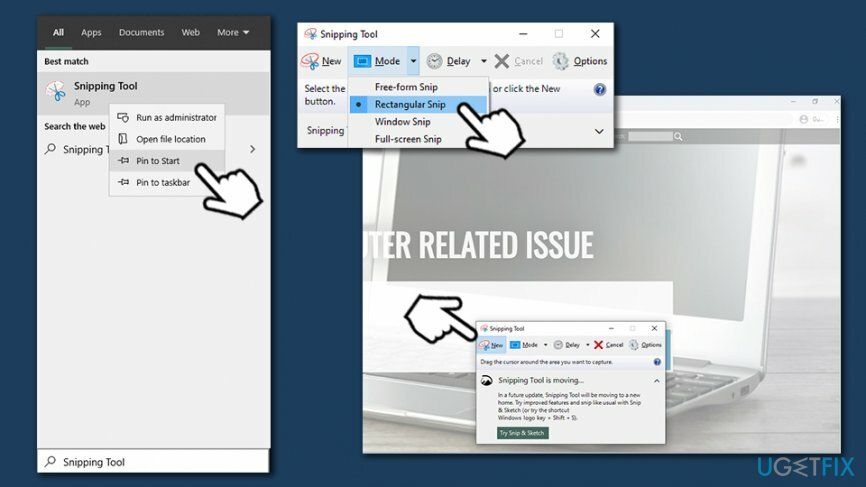
- 스크린샷을 저장하려면 Ctrl + S 또는 로 이동 파일 > 저장 위치를 선택하고
캡처 및 스케치 사용
컴퓨터의 최고 성능을 복원하려면 라이센스 버전을 구입해야 합니다. 이미지 변경 이미지 변경 소프트웨어를 복구합니다.
Snipping Tool은 스크린샷을 찍을 때 지배적인 애플리케이션이었지만 Microsoft는 Snip & Sketch라는 새로운 앱으로 대체하려고 합니다. 전자는 사용자가 스크린샷을 자동으로 저장하는 것을 허용하지 않았고 Snip & Sketch도 훨씬 더 편리하게 사용할 수 있습니다. Win + Shift-S 키보드의 조합).
- 입력 캡처 및 스케치 Windows 검색에 들어가 입력하다
- 창이 열리면 다음을 누릅니다. 새로운
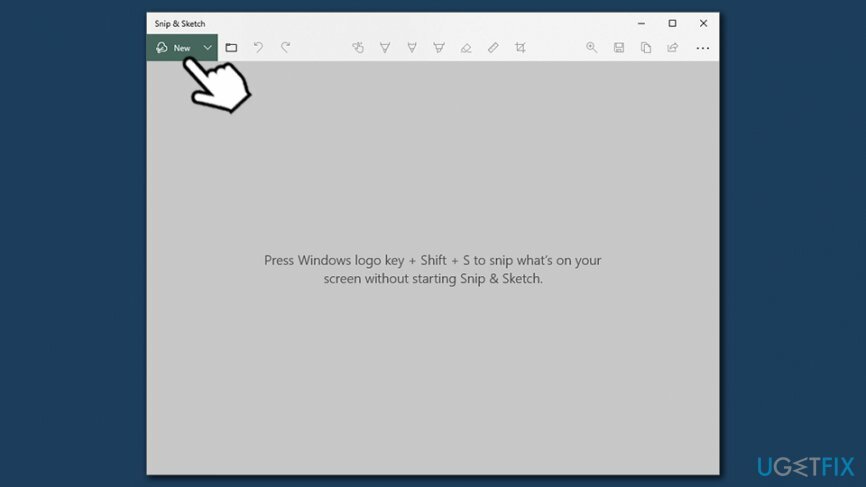
- 도구가 사라지고 Snipping Tool에서와 마찬가지로 다양한 모드에서 선택할 수 있습니다.
- 스크린샷을 찍으면 클립보드에 복사되고 다음을 사용하여 저장할 수도 있습니다. Ctrl + S 키보드의 조합
스크린샷을 만드는 것 외에도 Snip & Sketch를 사용하면 눈금자와 같은 몇 가지 추가 기능을 사용할 수 있으며 펜, 연필 또는 형광펜을 사용하여 표시를 만들 수도 있습니다. 이것은 학교나 직장에서 스크린샷을 찍을 때 특히 유용할 수 있습니다. 또한 편리한 내장 공유 버튼을 통해 스크린샷을 공유할 수도 있습니다.
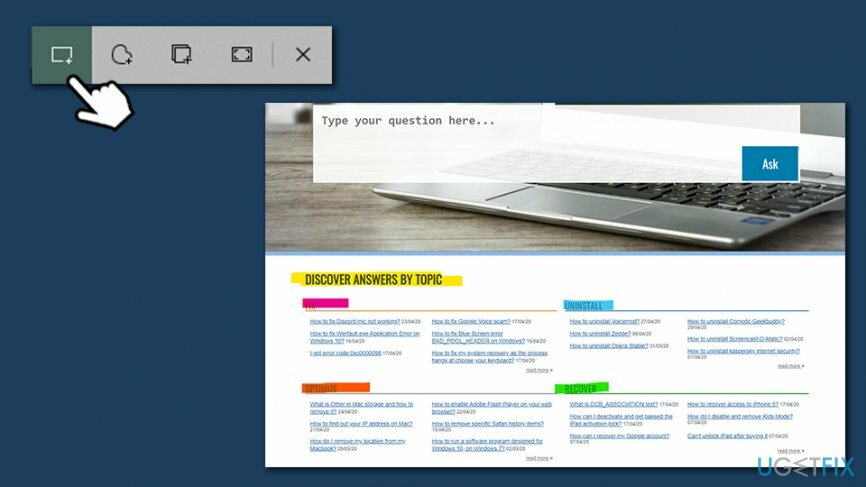
Windows 10에서 스크린샷을 만드는 방법에 대한 귀하의 질문에 대한 답변이 되었기를 바랍니다. 보시다시피 다양한 상황에 적용할 수 있는 여러 가지 방법과 도구가 있습니다.
시스템을 최적화하고 더 효율적으로 작동시키십시오.
지금 시스템을 최적화하십시오! 컴퓨터를 수동으로 검사하고 속도를 저하시키는 문제를 찾는 데 어려움을 겪고 싶지 않다면 아래 나열된 최적화 소프트웨어를 사용할 수 있습니다. 이러한 모든 솔루션은 시스템 개선에 도움이 되는지 확인하기 위해 ugetfix.com 팀에서 테스트했습니다. 클릭 한 번으로 컴퓨터를 최적화하려면 다음 도구 중 하나를 선택하십시오.
권하다
지금 그것을 할!
다운로드컴퓨터 최적화행복
보장하다
지금 그것을 할!
다운로드컴퓨터 최적화행복
보장하다
Reimage에 만족하지 않고 컴퓨터를 개선하지 못했다고 생각되면 언제든지 저희에게 연락하십시오! 귀하의 문제와 관련된 모든 세부정보를 제공해 주십시오.
특허 받은 이 수리 프로세스는 사용자 컴퓨터에서 손상되거나 누락된 파일을 대체할 수 있는 2,500만 개의 구성 요소 데이터베이스를 사용합니다.
손상된 시스템을 복구하려면 라이센스 버전을 구입해야 합니다. 이미지 변경 맬웨어 제거 도구.

완전히 익명을 유지하고 ISP와 정부가 감시 당신에, 당신은 고용해야 개인 인터넷 액세스 VPN. 모든 정보를 암호화하여 완전히 익명으로 유지하면서 인터넷에 연결할 수 있고 추적기, 광고 및 악성 콘텐츠를 방지할 수 있습니다. 가장 중요한 것은 NSA 및 기타 정부 기관이 뒤에서 수행하는 불법 감시 활동을 중단하는 것입니다.
컴퓨터를 사용하는 동안 예상치 못한 상황이 언제든지 발생할 수 있습니다. 정전으로 인해 컴퓨터가 꺼지거나, 죽음의 블루 스크린(BSoD)이 발생할 수 있습니다. 또는 잠시 자리를 비웠을 때 임의의 Windows 업데이트가 컴퓨터에 발생할 수 있습니다. 분. 결과적으로 학업, 중요한 문서 및 기타 데이터가 손실될 수 있습니다. 에게 다시 덮다 손실된 파일, 당신은 사용할 수 있습니다 데이터 복구 프로 – 하드 드라이브에서 아직 사용할 수 있는 파일의 복사본을 검색하여 빠르게 검색합니다.